ウェブアプリケーションのテストとブラウザの自動化の世界では、開発者や品質保証の専門家の間で人気の2つのフレームワーク、SeleniumとPlaywrightが登場しました。どちらもブラウザの操作やウェブアプリケーションのテストを自動化するための強力な機能を提供していますが、それぞれに異なる特長、強み、および使用ケースがあります。この記事では、SeleniumとPlaywrightの詳細な比較を提供し、どのフレームワークがプロジェクトのニーズに最適かを考える手助けをします。
Seleniumの概要
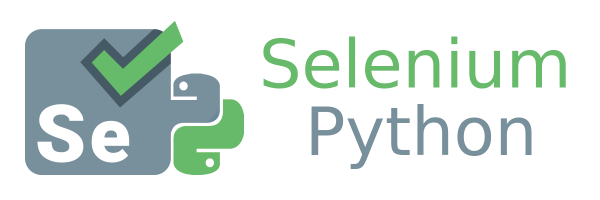
Seleniumは、ブラウザの自動化とウェブアプリケーションのテスト向けに設計されたオープンソースのツールセットとライブラリのコレクションです。テストコミュニティで10年以上にわたって定番であり、さまざまな業界で広く使用されています。
Seleniumの主な特徴:
- マルチブラウザサポート
- クロスプラットフォーム互換性
- 複数のプログラミング言語バインディング
- 大規模で活発なコミュニティ
- 広範なドキュメンテーションとリソース
Playwrightの概要

Playwrightは、Microsoftによって開発されたブラウザ自動化の分野における新しいエントリーです。Seleniumのような古いフレームワークの制限に対処し、ウェブテスティングに対するより現代的なアプローチを提供することを目指しています。
Playwrightの主な特徴:
- Chromium、Firefox、WebKit(Safari)向けのクロスブラウザサポート
- 自動待機機能
- 強力なセレクタエンジン
- ネットワークの傍受とモック
- モバイルデバイスのエミュレーション
Apidogの紹介:オールインワンAPIツール
SeleniumとPlaywrightの詳細な比較に進む前に、すべての開発者が知っておくべき多目的なツール、Apidogを紹介しましょう。
Apidogとは何ですか?
Apidog は、APIの設計、テスト、文書化のプロセスを簡素化するオールインワンAPIプラットフォームです。個々の開発者や、APIニーズの包括的なソリューションを必要とするチームに最適です。
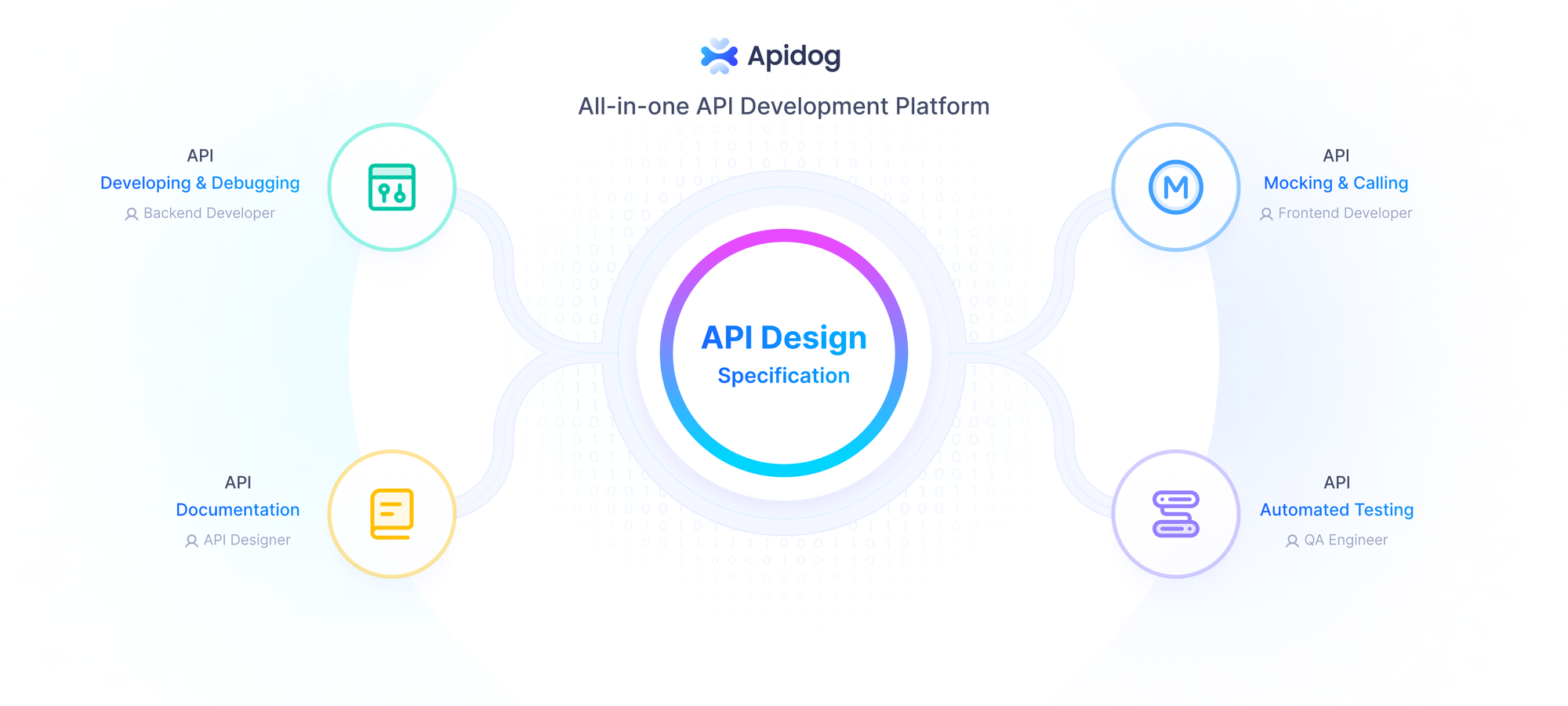
Apidogの主な特徴:
- API設計:APIエンドポイントを簡単に作成および管理します。
- APIテスト:APIが完璧に機能することを確認するために徹底したテストを実行します。
- API文書:ユーザーがAPIを理解し利用できるように、明確で簡潔な文書を生成します。
- ユーザーフレンドリーなインターフェース:直感的なインターフェースでAPI開発プロセスを進めます。
- 無料で使用可能:Apidogを無料でダウンロードし、コストなしでその機能を探索します。
Apidogを使えば、APIワークフローを効率化し、素晴らしいアプリケーションの構築により多くの時間を集中できます。今日、Apidogを無料でダウンロードし、API開発を次のレベルに引き上げましょう。
詳細な比較:Selenium対Playwright
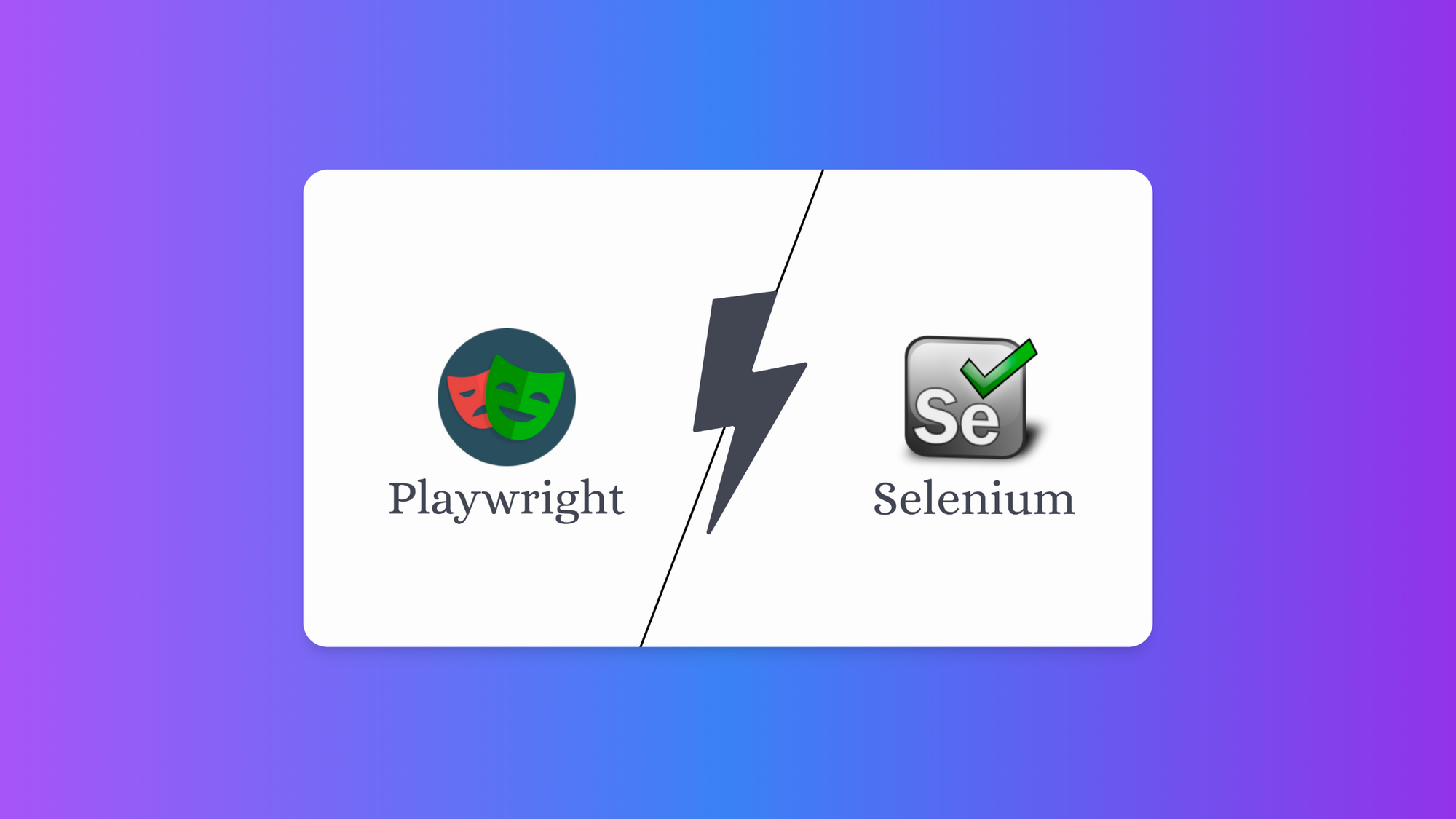
これらの2つのフレームワークをさまざまな側面から詳細に比較してみましょう:
1. ブラウザサポート
Selenium:
- Chrome、Firefox、Safari、Edge、およびInternet Explorerを含む幅広いブラウザをサポートします
- 各ブラウザのために別々のWebDriver実行可能ファイルが必要です
Playwright:
- Chromiumベースのブラウザ(Chrome、Edge)、Firefox、WebKit(Safari)をサポートします
- 別々のWebDriver実行可能ファイルは必要ありません
- エミュレーションによるモバイルブラウザのサポートが組み込まれています
2. 言語サポート
Selenium:
- Java、Python、C#、Ruby、およびJavaScriptなど、複数のプログラミング言語バインディングを提供します
- 開発者が好みの言語で作業できるようにします
Playwright:
- 最初はJavaScript/TypeScriptに焦点を当てていました
- 現在はPython、Java、および.NETもサポートしています
- 異なる言語バインディング間でAPIに若干の違いがある場合があります
3. セットアップとインストール
Selenium:
- 言語固有のバインディングのインストールが必要です
- 各ブラウザのために別々のWebDriver実行可能ファイルが必要です
- セットアッププロセスは、特に初心者にとっては複雑になることがあります
Playwright:
- パッケージマネージャー(npm、pipなど)を通じて簡単にインストールできます
- ブラウザのインストールを自動的に管理します
- 一般的に、セットアップが容易で迅速です
4. APIと使いやすさ
Selenium:
- 確立されたAPIですが、学習曲線が急です
- 明示的な待機や同期コードが必要です
- 一般的なタスクのためにコードが冗長になりがちです
Playwright:
- モダンで非同期のAPI(JavaScript)です
- 自動待機機能により、明示的な待機が必要なくなります
- 多くの一般的なシナリオに対して簡潔なコードが書けます
5. パフォーマンスと速度
Selenium:
- アーキテクチャと通信プロトコルのため、一般的に遅くなります
- パフォーマンスはブラウザやWebDriverの実装に依存します
Playwright:
- 通常、より速い実行時間を提供します
- ブラウザ固有のプロトコルを使用して、より良いパフォーマンスを実現します
- 現代のウェブアプリケーションを効率的に処理します
6. 動的ウェブ要素の処理
Selenium:
- 動的なコンテンツやシングルページアプリケーション(SPA)に苦労することがあります
- 待機や同期の実装に細心の注意が必要です
Playwright:
- 現代の動的なウェブアプリケーションにより適しています
- 自動待機機能が動的コンテンツの処理を容易にします
7. ネットワークの傍受とモック
Selenium:
- ネットワークの傍受に対する組み込みサポートが限られています
- 高度なネットワークモックのために追加のツールやブラウザ拡張機能が必要です
Playwright:
- ネットワークの傍受とリクエストモッキングに対する優れたサポートを提供します
- さまざまなネットワーク条件を簡単にシミュレートできます
8. モバイルテスト
Selenium:
- ネイティブモバイルアプリのテストにはAppiumなどの追加ツールが必要です
- モバイルブラウザを介したモバイルウェブテストに使用できます
Playwright:
- ウェブテストのためのモバイルデバイスエミュレーションを提供します
- ネイティブモバイルアプリのテストには設計されていません
9. デバッグとトレース
Selenium:
- 基本的なログとスクリーンショット機能
- デバッグはしばしば外部ツールやIDEに依存します
Playwright:
- 高度なトレースとデバッグ機能
- テスト実行の記録と失敗の分析のためのツールが組み込まれています
10. コミュニティとエコシステム
Selenium:
- 大規模で成熟したコミュニティがあり、さまざまなサードパーティツールや統合が充実しています
- 豊富なリソース、チュートリアル、ドキュメントが利用可能です
Playwright:
- Microsoftが支援する成長中のコミュニティ
- 頻繁にアップデートが行われ、新機能が追加されて急速に進化しています
SeleniumとPlaywrightの選択
適切なフレームワークの選択は、具体的なプロジェクトの要件、チームの専門知識、テストの目標に依存します。以下は、選択を助けるためのガイドラインです:
Seleniumを選ぶべき場合:
- 幅広いブラウザ、特に古いバージョンをサポートする必要がある
- チームがSeleniumに豊富な経験を持っている
- 複数のプログラミング言語のサポートが必要
- 既存のSeleniumテストがある大規模なプロジェクトに取り組んでいる
- さまざまなサードパーティツールや拡張機能との統合が必要
Playwrightを選ぶべき場合:
- 新しいプロジェクトを始めており、現代的で効率的なフレームワークが欲しい
- 現代のウェブアプリケーションやSPAのテストに焦点を当てている
- テストの実行を早くし、動的コンテンツの処理を容易にしたい
- 強力なネットワーク傍受とモック機能が必要
- モバイルウェブエミュレーションのサポートが組み込まれていることが望ましい
ステップバイステップガイド:始め方
SeleniumまたはPlaywrightを選んだ場合でも、始めるための基本的なガイドを以下に示します:
Seleniumの始め方:
- 好みのプログラミング言語(例:Python、Java、JavaScript)を選択します
- 選択した言語のためのSeleniumライブラリをインストールします
- Pythonの場合:
pip install selenium - Javaの場合:プロジェクトにSelenium依存関係を追加します(例:Mavenを使用)
- JavaScriptの場合:
npm install selenium-webdriver
- ブラウザ用の適切なWebDriverをダウンロードして設定します
- 最初のテストスクリプトを書きます:
# Pythonの例
from selenium import webdriver
from selenium.webdriver.common.by import By
driver = webdriver.Chrome() # ChromeDriverがPATHにあると仮定
driver.get("https://www.example.com")
element = driver.find_element(By.ID, "example-element")
element.click()
driver.quit()
- テストを実行し、結果を分析します
Playwrightの始め方:
- 好みの言語(例:JavaScript、Python、Java)を選択します
- Playwrightをインストールします
- JavaScriptの場合:
npm init playwright@latest - Pythonの場合:
pip install playwright - Javaの場合:プロジェクトにPlaywright依存関係を追加します
- 最初のテストスクリプトを書きます:
// JavaScriptの例
const { chromium } = require('playwright');
(async () => {
const browser = await chromium.launch();
const page = await browser.newPage();
await page.goto('https://www.example.com');
await page.click('#example-element');
await browser.close();
})();
- Playwrightテストランナーや好みのテストフレームワークを使用してテストを実行します
- 結果を分析し、Playwrightの組み込みデバッグツールを活用します
結論
SeleniumとPlaywrightは、ウェブアプリケーションのテストとブラウザの自動化のための強力なツールです。Seleniumの成熟度、広範なブラウザサポート、および大規模なエコシステムは、幅広い互換性が必要な多くのプロジェクトにとって堅実な選択肢を提供します。一方、Playwrightの現代的なアプローチ、動的コンテンツに対する優れたパフォーマンス、および現代のウェブアプリケーションを扱うための組み込み機能は、新しいプロジェクトやテストプロセスを合理化したいチームにとって魅力的な選択肢です。
最終的には、SeleniumとPlaywrightの選択は、具体的なプロジェクトの要件、チームの専門知識、および長期的なテスト戦略に依存します。各フレームワークの強みと限界を慎重に考慮することにより、ウェブテストのニーズを最もサポートする情報に基づいた決定を下すことができます。
APIの文書を作成している場合でも、包括的なAPIプラットフォームを探している場合でも、Apidogがあなたをサポートします。今日、Apidogを無料でダウンロードし、APIの開発をレベルアップしましょう!
